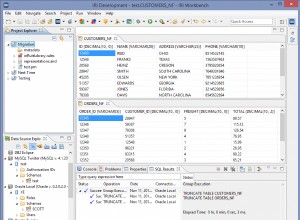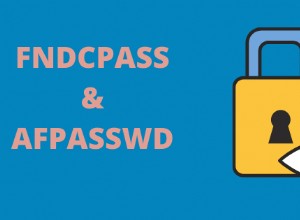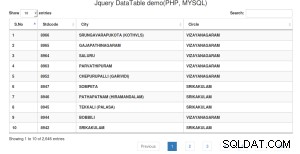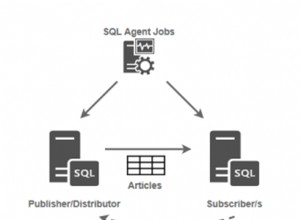Всички програми изглежда имат някакви съвети за спестяване на време или специални преки пътища и Microsoft Access не е изключение. Случайният потребител може да не е наясно с много от тези съвети, така че в Arkware сме споделили няколко съвета и трика за заявки.
Настройка на най-високите стойности
При проектирането на всяка заявка има настройка за филтриране на най-горните записи. Настройката на най-високите стойности предоставя няколко различни опции. Една от възможностите е да върнете определен процент данни. Ако искате да знаете първите 25% от вашите поръчки с най-висока цена, просто изберете опцията 25% от списъка. Важната част от тази функция е данните винаги да са в правилния ред на сортиране. Падащият списък има някои предварително дефинирани възможности за избор, но позволява въвеждане на всякакви стойности.
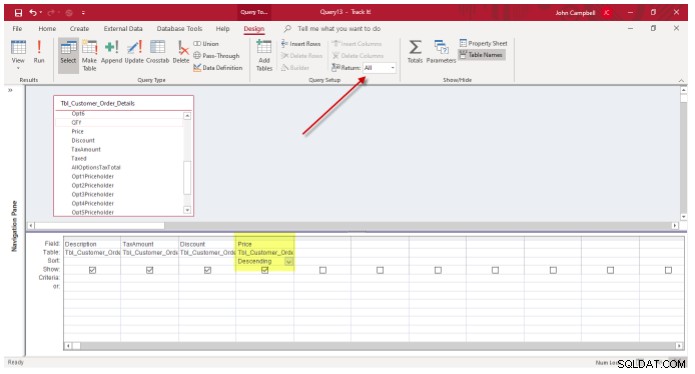
Кутия за мащабиране
Често е трудно да видите всичко в която и да е част от заявка, когато пишете в областта на критериите или името на полето. Клавишна комбинация от „Shift + F2“ ще изведе полето за увеличение. Полето за увеличение ви позволява да видите всичко в един отделен прозорец.
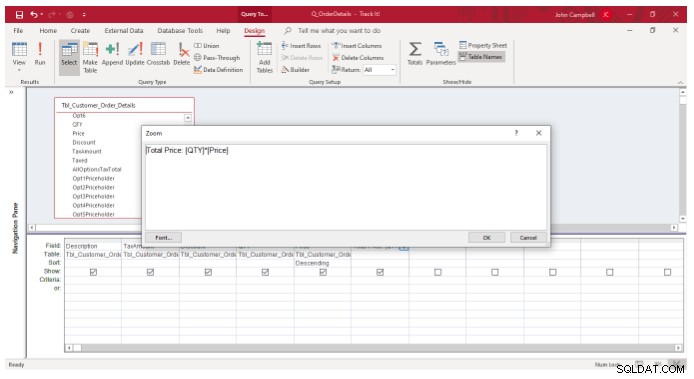
Бутон за преглед на листа с данни срещу бутон за изпълнение
Когато създавате стандартна заявка, има два варианта да видите резултатите от заявката. Можете да изберете или бутона на листа с данни, или бутона за изпълнение. Въпреки това, когато създавате заявки за действие (заявки, които извършват действие върху записи), използването на бутона за изпълнение ще изпълни заявката. Преди да стартирате заявка за изтриване или актуализиране с помощта на бутона за изпълнение, може да искате да видите какви или колко записа ще бъдат актуализирани или променени. Избирането на бутона на листа с данни ще ви позволи да направите това. След като сте сигурни кои записи ще бъдат актуализирани, тогава можете да използвате бутона за изпълнение или заявка за действие.
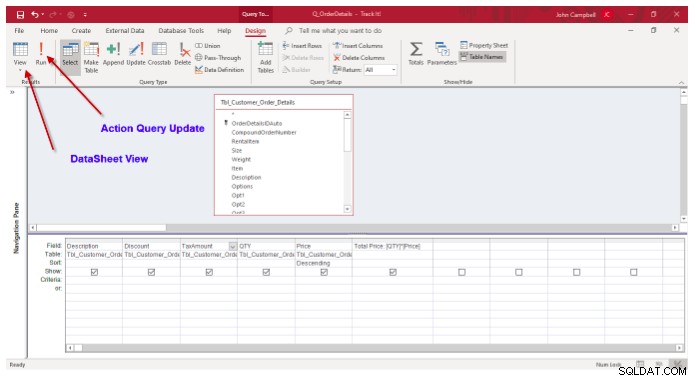
Настройки за изчакване на ODBC
Microsoft Access ви позволява да се свържете с други източници на данни, като например база данни на SQL Server. В зависимост от дизайна на базата данни на SQL Server и броя на записите, които се извличат, извличането на тези записи може да отнеме известно време.
Настройката за изчакване на ODBC по подразбиране (ODBC означава “Object Database Connectivity) е 60 секунди. Това е времето, което ще отнеме на заявката да върне резултати с данни. Ако отнеме повече време, потребителят ще получи грешка за изчакване. Съвет за тази настройка е да въведете стойността на нула в настройката. С въвеждането на нула времето за изчакване е неограничено. Това означава, че потребителят няма да види грешка при изчакване, ако отнеме повече време.
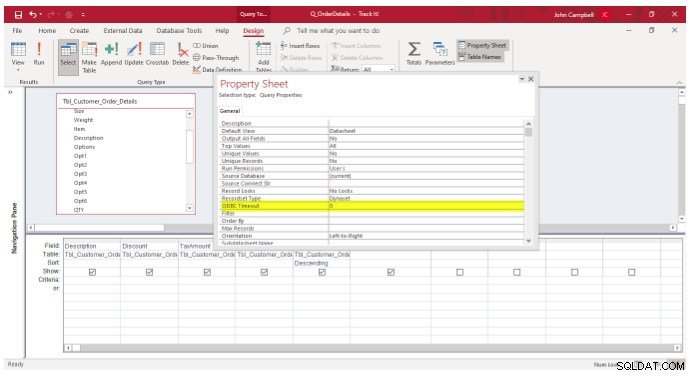
Настройка на заявка за параметри
Microsoft Access предлага много опции за въвеждане на критерии за заявка. Една от опциите е опцията за заявка за параметри. Тази опция подканва потребителя за въвеждане на конкретни данни. Например, можете да имате подкана за опция за конкретен диапазон от данни, като използвате Между [Въведете начална дата] И [Въведете крайна дата] .
Понякога искате да видите всички записи за конкретна ситуация. Например, ако не знаете началната или крайната дата например, може да изключвате някои записи.
Съветът за тази функция е да добавите изявление в края на критериите. Както е отбелязано по-долу, начинът за използване на тази функция е, след като заявката подкани потребителя да въведе периода от време, но без да въвежда дата за подкани за начална и крайна дата, тя ще върне всички записи от заявката за избор и в тази случай всички дати.
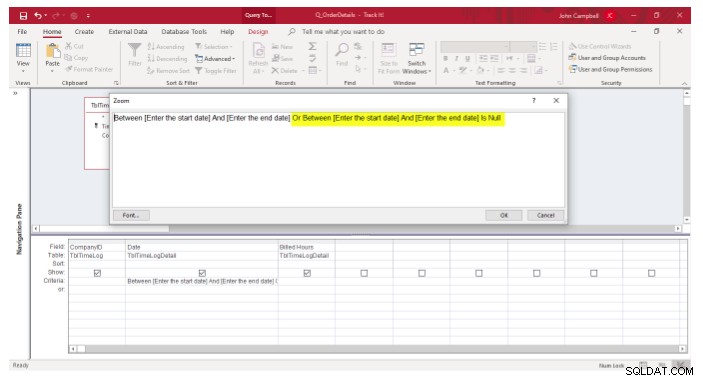
Надяваме се, че тези съвети ще ви помогнат в работата ви с Microsoft Access. Ако имате нужда от помощ с вашия проект или не знаете откъде да започнете при проектирането на която и да е база данни, моля, свържете се с Arkware за съдействие.